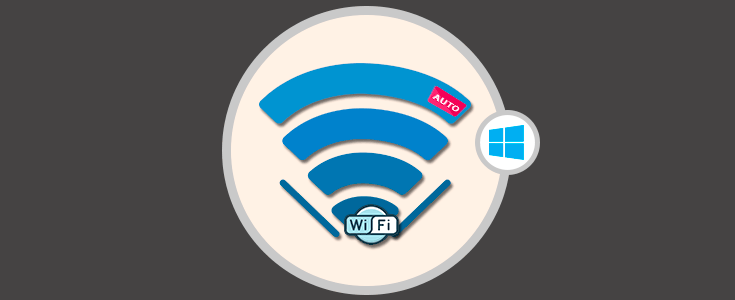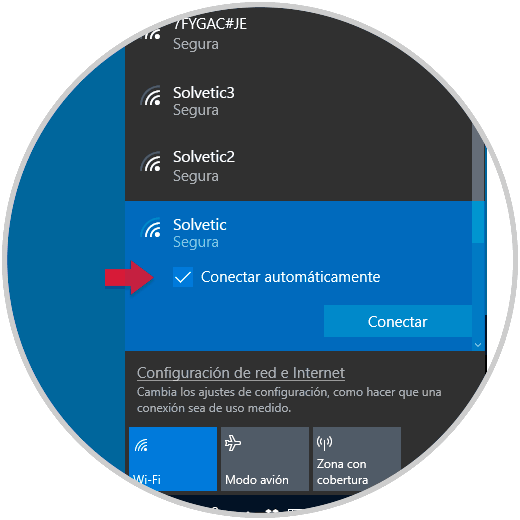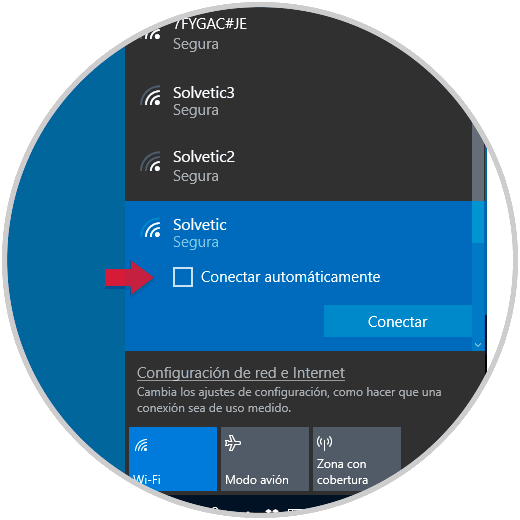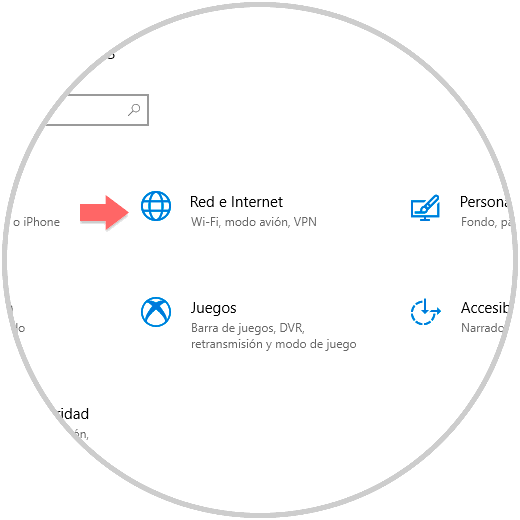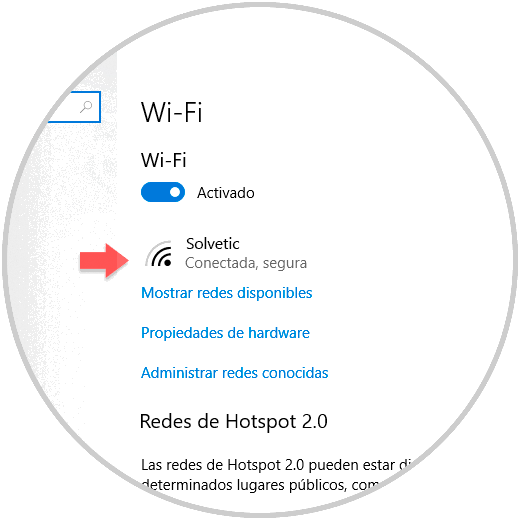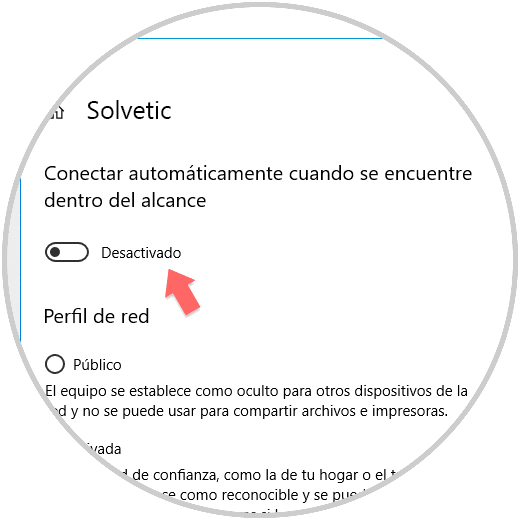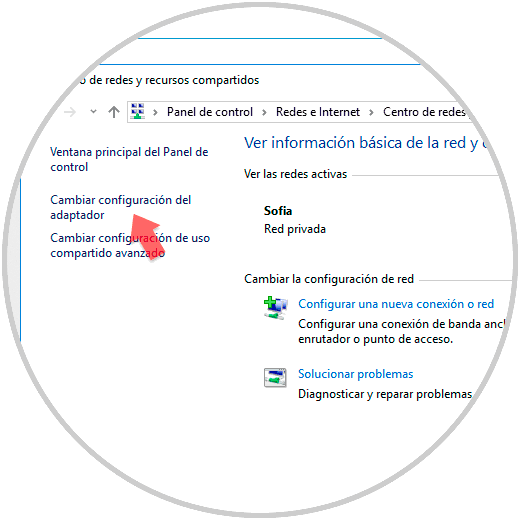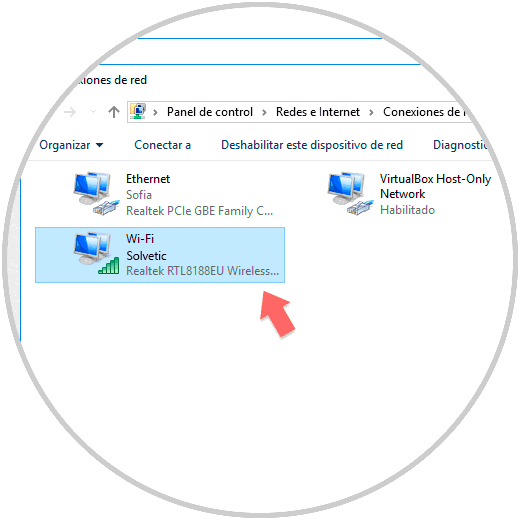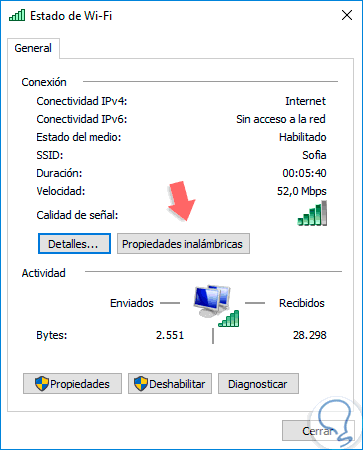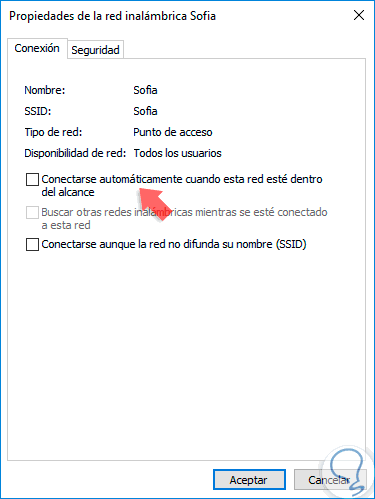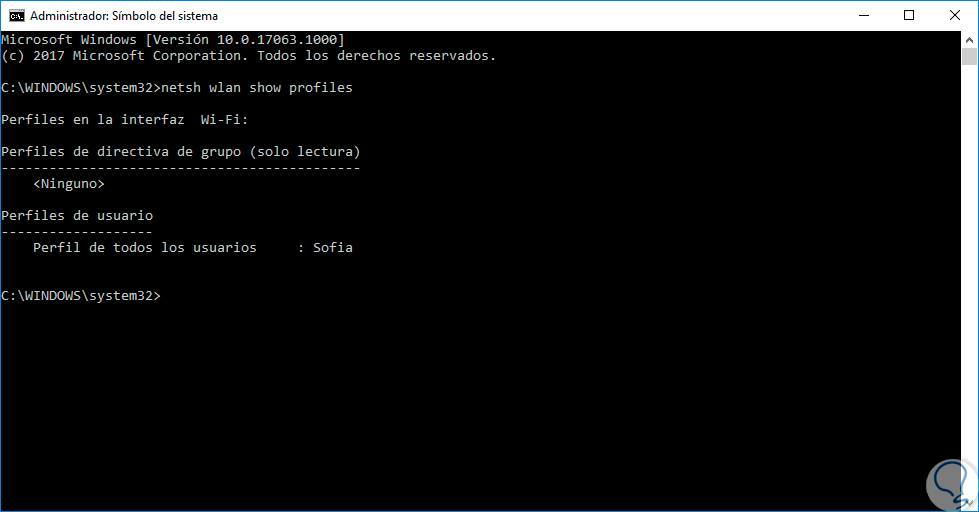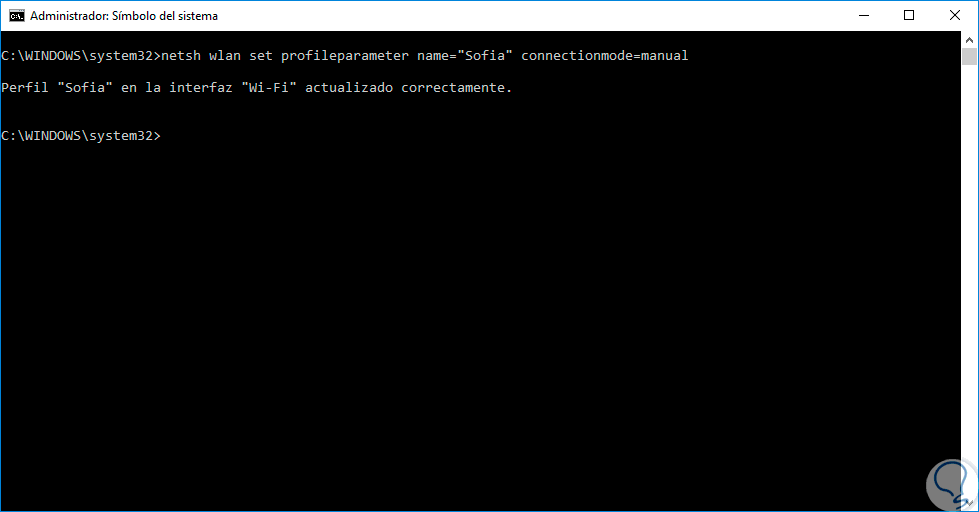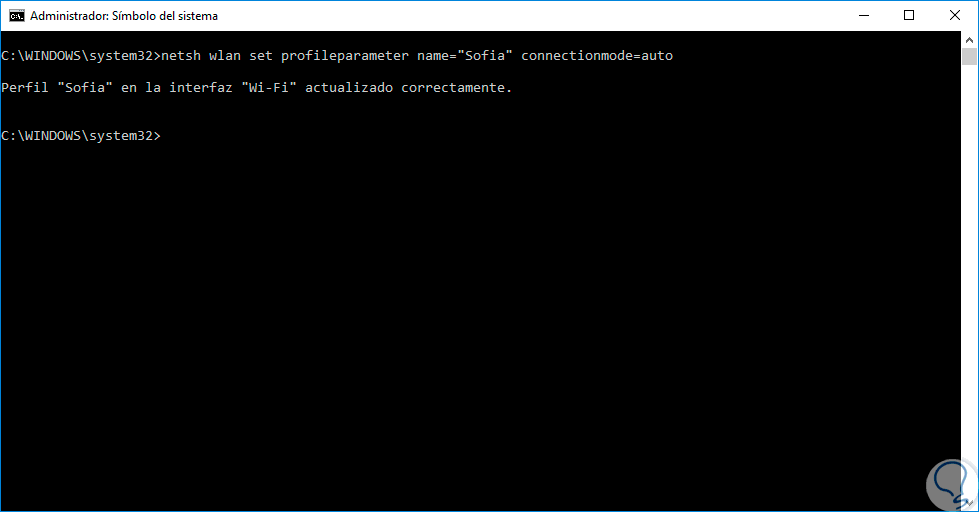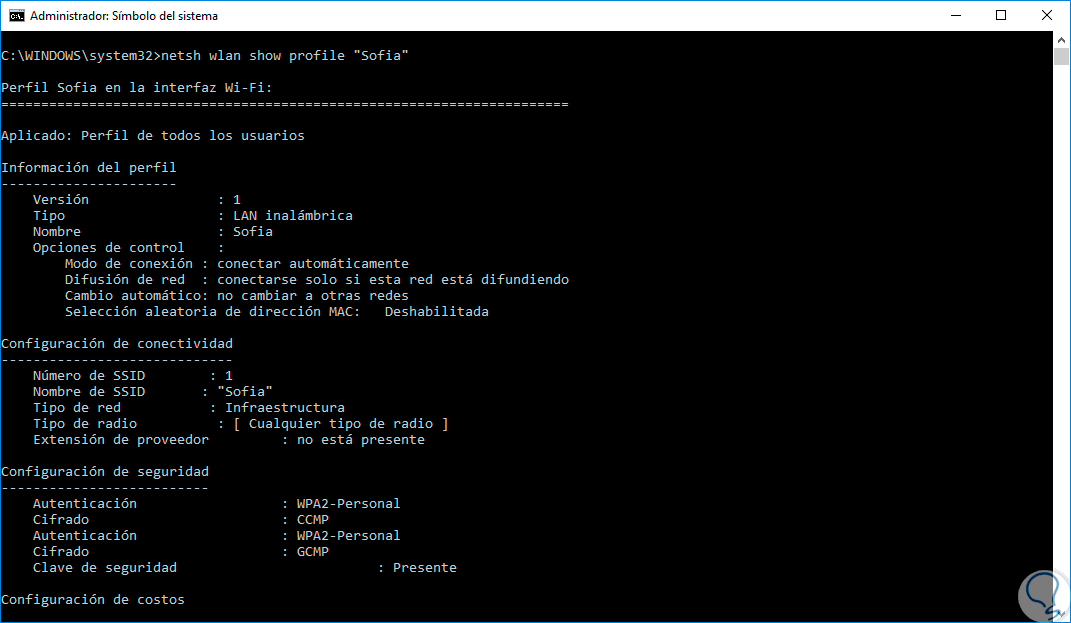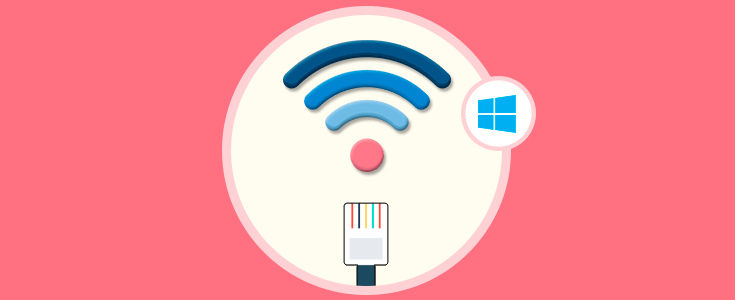El uso de redes Wi-Fi ha crecido de forma significativa en los últimos años, muchos de nuestros equipos son portátiles y todos nuestros Smartphones requieren de este tipo de tipo de conexión y cuando usamos Windows 10 podemos ver como siempre al buscar una nueva red el sistema nos permite seleccionar la conexión automática a dicha red:
Esta opción es ideal si es una red que usamos a diario, pero puede ser molesto si no es así o si por alguna razón el dueño de la red no desea que más dispositivos sean conectados a ella por temas de rendimiento o similares.
Hoy en Solvetic veremos algunas formas de evitar que Windows 10 se conecta a una red Wi-Fi de forma automática.
1. No conectar WiFi automáticamente con Opciones de red en Windows 10
El primer método, y quizás el más simple, es pulsar en el icono de red en la barra de tareas y al momento de que sean desplegadas las redes disponibles, desmarcar la casilla “Conectar automáticamente”:
Así, nos conectaremos a esta red Wi-Fi, pero no será de forma automática cuando estemos en su rango.
2. No conectar WiFi automáticamente con Configuración del sistema en Windows 10
Este método implica ir al menú Inicio y allí seleccionar la utilidad “Configuración”, veremos lo siguiente:
Pulsamos en la opción “Red e Internet” y en la ventana desplegada vamos a la sección Wi-Fi donde veremos lo siguiente:
Allí damos clic sobre el nombre de nuestra red conectada y en la siguiente ventana pulsamos en el interruptor de la opción “Conectar automáticamente cuando se encuentre dentro del alcance”:
3. No conectar WiFi automáticamente con Opciones del adaptador en Windows 10
A través del adaptador de la red Wi-Fi será posible realizar una serie de configuraciones incluyendo la conexión automática.
Para esto iremos a la siguiente ruta.
- Panel de control
- Redes e Internet
- Centro de redes y recursos compartidos
Allí damos clic en la opción “Cambiar configuración del adaptador” y en la ventana desplegada daremos doble clic sobre el adaptador de red Wi-Fi para acceder a las “Propiedades”:
Se desplegará la siguiente ventana:
Pulsamos en el botón “Propiedades inalámbricas” y en la próxima validamos que la casilla “Conectarse automáticamente cuando esta red este dentro del alcance” este desmarcada. Pulsamos en Aceptar para guardar los cambios.
4. No conectar WiFi automáticamente con Netsh en Windows 10
Para hacer uso de esta opción debemos acceder al símbolo del sistema como administradores y allí ejecutar el siguiente comando:
netsh wlan show profiles
Allí veremos la red a la cual estamos conectados en este momento, y para evitar la conexión automática a esta red ejecutaremos lo siguiente:
netsh wlan set profileparameter name="Sofia" connectionmode=manual
Debemos reemplazar el nombre del perfil con el desplegado a cada uno.
Si deseamos restablecer el tipo de conexión por defecto, automático, ejecutaremos lo siguiente:
netsh wlan set profileparameter name="Sofia" connectionmode=auto
Finalmente, si deseamos ver el estado de la red actual podemos hacer uso del siguiente comando. En la casilla “Modo de conexión” veremos la configuración actual.
netsh wlan show profile "Sofia"
Así de simple podemos evitar que nuestro adaptador se conecte automáticamente a una red Wi-Fi en Windows 10.